- ที่สำคัญที่สุด คุณสมบัติ จาก Windows 10 20H2 เป็นสิ่งใหม่ที่สวยงาม เมนูเริ่มต้น และความจริงที่ว่าคุณสามารถใช้ ALT + แท็บ ใน Microsoft ขอบถึง สวิตซ์ ระหว่าง แท็บ.
- เราจะแสดงวิธีเปิดใช้งานคุณลักษณะเหล่านี้และอื่น ๆ จากเวอร์ชัน 2009 ถึง Windows 10 เวอร์ชัน 2004 ของคุณ
- คุณรู้จัก Windows 10 ของคุณหรือไม่? คุณสามารถเรียนรู้เพิ่มเติมได้ตลอดเวลา ตรวจสอบของเรา ส่วนเคล็ดลับ Windows 10.
- เราได้เขียนคำแนะนำมากมายเกี่ยวกับส่วนประกอบซอฟต์แวร์และฮาร์ดแวร์ที่สำคัญทั้งหมด ค้นหาบทความเหล่านี้ในของเรา How To Hub.
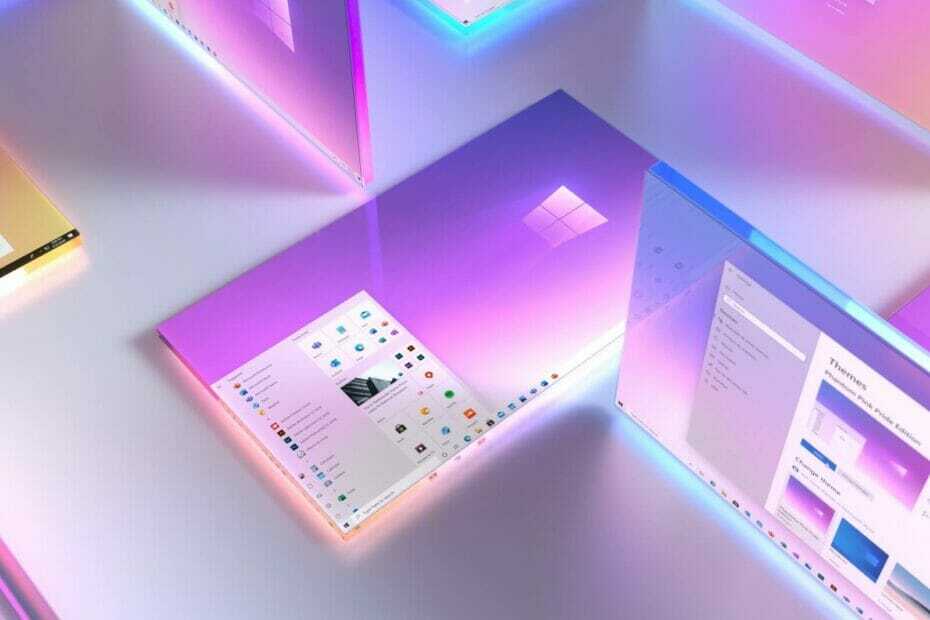
ซอฟต์แวร์นี้จะช่วยให้ไดรเวอร์ของคุณทำงานอยู่เสมอ ทำให้คุณปลอดภัยจากข้อผิดพลาดทั่วไปของคอมพิวเตอร์และความล้มเหลวของฮาร์ดแวร์ ตรวจสอบไดรเวอร์ทั้งหมดของคุณตอนนี้ใน 3 ขั้นตอนง่ายๆ:
- ดาวน์โหลด DriverFix (ไฟล์ดาวน์โหลดที่ตรวจสอบแล้ว)
- คลิก เริ่มสแกน เพื่อค้นหาไดรเวอร์ที่มีปัญหาทั้งหมด
- คลิก อัพเดทไดรเวอร์ เพื่อรับเวอร์ชันใหม่และหลีกเลี่ยงการทำงานผิดพลาดของระบบ
- DriverFix ถูกดาวน์โหลดโดย 0 ผู้อ่านในเดือนนี้
ข้อดีของการเป็น Windows Insider คือการที่คุณจะได้สัมผัสกับคุณสมบัติที่จะนำมาใช้ในภายหลังในเวอร์ชันเสถียร
ด้านเสียคือ วงในสร้าง มาพร้อมกับข้อบกพร่องที่อาจเกิดขึ้น อันที่จริง ประเด็นทั้งหมดที่อยู่เบื้องหลังสิ่งนี้เพื่อแก้ไขให้ทันเวลาสำหรับการเปิดตัวที่เสถียร
คุณสามารถข้ามปัญหาและตรงไปยังสิ่งที่ดีเพราะเราจะบอกวิธีติดตั้งบางอย่างให้คุณ Windows 10 เวอร์ชัน 2009 (aka 20H2) ใน Windows 10 เวอร์ชัน 2004 ของคุณ
ฉันจะเปิดใช้งานเมนูเริ่มใหม่ใน .ได้อย่างไร Windows 10 v2004?
คุณสมบัติที่สำคัญที่สุดจาก Windows 10 20H2 คือรูปลักษณ์ใหม่ที่สวยงาม เมนูเริ่มต้น และความจริงที่ว่าคุณสามารถใช้ ALT + Tab ใน Microsoft Edge เพื่อสลับไปมาระหว่างแท็บต่างๆ
ที่จริงแล้ว เคล็ดลับเบื้องหลังการเปลี่ยนแปลงนี้คือ ฟีเจอร์บางอย่างที่จะกลายเป็นถาวรใน Windows 10 2009 ได้รับการติดตั้งไว้แล้วใน Windows 10 เวอร์ชัน 2004.
ขั้นแรก คุณต้องติดตั้งการอัปเดตตัวอย่างที่เปิดตัวในสัปดาห์นี้ เนื่องจากคุณลักษณะใหม่เป็นส่วนหนึ่งของการอัปเดตนั้น
ฉันจะเปิดใช้งานคุณสมบัติ Windows 10 20H2 ใหม่ได้อย่างไร
- เปิดตัวแก้ไขรีจิสทรีโดยพิมพ์ regedit ใน Windows Search และคลิกที่ผลลัพธ์
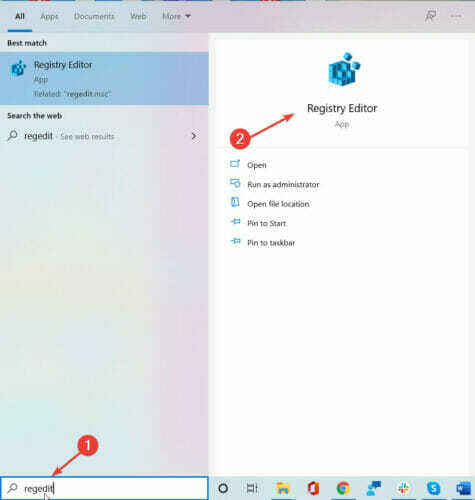
- มองหา
[HKEY_LOCAL_MACHINE\SYSTEM\CurrentControlSet\Control\FeatureManagement\Overrides\0\2093230218] - เปลี่ยน EnabledState=dword: 00000002
- เปลี่ยน EnabledStateOptions=dword: 00000000
ผู้เชี่ยวชาญจาก ghacks.net แม้กระทั่ง สร้างไฟล์ ที่คุณสามารถใช้เพื่อทำการแก้ไขที่จำเป็นโดยไม่ต้องแก้ไข Registry ด้วยตนเอง
คุณต้องรีสตาร์ทคอมพิวเตอร์เพื่อให้การเปลี่ยนแปลงมีผล หลังจากรีสตาร์ทแล้ว คุณจะเห็น Start Menu ใหม่ที่สวยงาม


